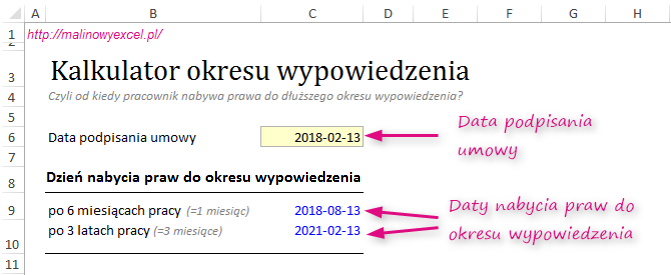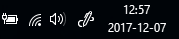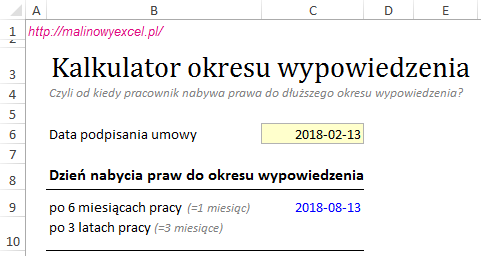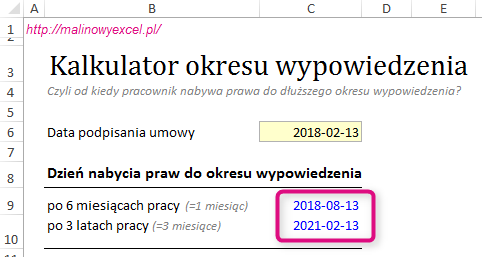Czyli od kiedy pracownik nabywa prawa do dłuższego okresu wypowiedzenia?
 Ten wpis wziął się z realnej potrzeby (jak w sumie wszystkie wpisy na moim blogu ;)) określenia konkretnych dni, w których pracownik nabywa prawo do konkretnych okresów wypowiedzenia. Na podstawie art. 36 KP, w zależności od czasu, jaki pracownik przepracował w danej firmie przysługuje mu okres wypowiedzenia określonej długości:
Ten wpis wziął się z realnej potrzeby (jak w sumie wszystkie wpisy na moim blogu ;)) określenia konkretnych dni, w których pracownik nabywa prawo do konkretnych okresów wypowiedzenia. Na podstawie art. 36 KP, w zależności od czasu, jaki pracownik przepracował w danej firmie przysługuje mu okres wypowiedzenia określonej długości:
- po przepracowaniu 6 miesięcy: 1 miesiąc,
- po przepracowaniu 3 lat: 3 miesiące.
Jest tak w przypadku umowy na czas określony i nieokreślony (po szczegóły prawne odsyłam do KP – ja prawnikiem nie jestem, więc wpis ten nie jest poradą prawną).
W tym wpisie pokażę Wam jak w Excelu można określić daty, w których pracownik nabywa prawa do tych okresów wypowiedzenia. Użyję jednej prościutkiej funkcji, aby to określić. BTW: uwielbiam ją za swoją potęgę i prostotę :). A tak wygląda formatka:
Czyli do komórki C6 wystarczy wpisać datę podpisania umowy, a kalkulator sam na wyliczy daty nabycia praw do konkretnych okresów wypowiedzenia (C9 i C10).
„Tyle i tylko tyle” 
Prawidłowe wpisanie daty
Pierwszą rzeczą, o jakiej trzeba pamiętać to to, aby prawidłowo wpisać datę do arkusza. Polecam wpisać ją w formacie: rrrr-mm-dd. To powinno zadziałać. Jeśli nie zadziała, to zerknij w prawy dolny róg swojego ekranu (na pewno często tam zaglądasz, zwłaszcza pod koniec dnia pracy ;)) i wpisz datę tak, jak tam jest. Wtedy na pewno będzie dobrze.
Na moim komputerze wygląda to tak:
Więc ja mam książkowo (ale sobie tak ustawiłam). W systemie operacyjnym Windows 10 domyślnym formatem daty jest data „po polsku”, czyli w takim formacie: dd.mm.rrrr. Jeśli masz taką datę – wpisz tak i zadziała.
Najważniejsze jest, aby po wpisaniu data została wyrównana do prawej strony. Jeśli tak będzie – jesteśmy w domu, bo mamy pewność, że wpisaliśmy datę, a nie tekst, który wygląda jak data. Jeśli tak się stało – możemy jechać dalej.
Okres wypowiedzenia: 1 miesiąc
Prawo do miesięcznego okresu wypowiedzenia pracownik nabywa po 6 miesiącach pracy. Czyli kolejny dzień po przepracowaniu 6 miesięcy to jest nasza szukana data. Przykładowo jeśli pracownik został zatrudniony 2018-02-13, to 6 miesięcy minie mu 2018-02-12. Szukaną datą będzie więc 2018-08-13.
Po excelowemu robimy to tak, że do naszej daty zatrudnienia dodajemy 6 miesięcy. Funkcją, która jest do tego dedykowana jest funkcja NR.SER.DATY. Ona to właśnie robi: dodaje określoną liczbę miesięcy do daty. U nas trzeba dodać 6, więc formuła w komórce C9 jest następująca:
=NR.SER.DATY(C6;6)
Gdzie w pierwszym argumencie tej funkcji (C6) jest data zatrudnienia, a w drugim – liczba miesięcy, którą należy do niej dodać. Wszystko. Taki mamy tego efekt:
Okres wypowiedzenia: 3 miesiące
Tutaj sytuacja będzie analogiczna technicznie, tylko dodawać będziemy 3*12 miesięcy, czyli 36 miesięcy. Po 3 latach bowiem pracownik nabywa prawo do trzymiesięcznego okresu wypowiedzenia.
Taka będzie formuła w komórce C10:
=NR.SER.DATY(C6;3*12)
Oczywiście w drugim argumencie możesz wpisać 36. Ja lubię widzieć skąd się wartość bierze, więc pozwoliłam Excelowi rozwiązać to skomplikowane działanie ;). Wynik otrzymamy taki:
Tyle! Bardzo proste i skuteczne użycie funkcji NR.SER.DATY. Mam nadzieję, że pomogłam 
Tutaj wersja wideo zaprezentowanej metody:
A tutaj plik do pobrania: